Windows10系统之家 - 安全纯净无插件系统之家win10专业版下载安装
时间:2020-09-21 14:29:23 来源:Windows10之家 作者:huahua
win10禁止安装一切软件怎么办?使用win10的用户越来越多,我们在日常生活中经常会碰到各种各样的软件,但是用户却遇到了win10禁止安装一切软件的情况,今天小编这就给大家讲解下win10禁止安装一切软件的解决方法。
win10禁止安装一切软件怎么办
1、首先同时按下win+r键打开运行窗口,输入“gpedit.msc",点击确定。
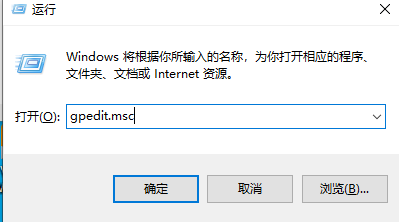
2、之后依次点击”计算机配置/管理模板/Windows组件“,点击右侧的Windows Installer文件夹。
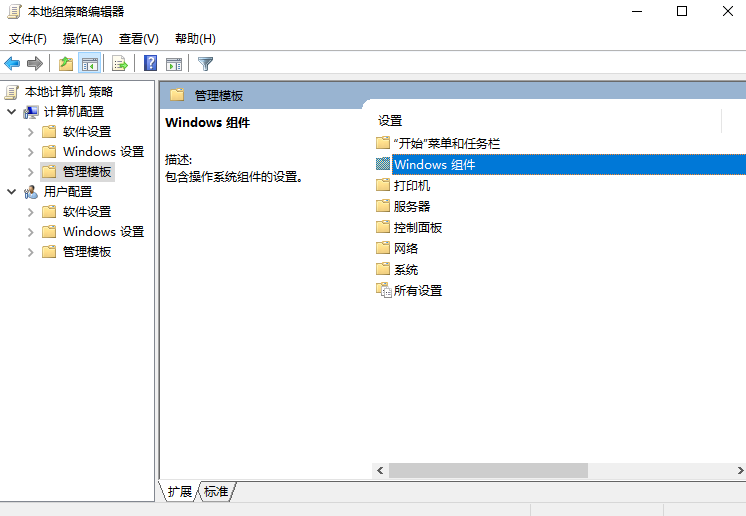
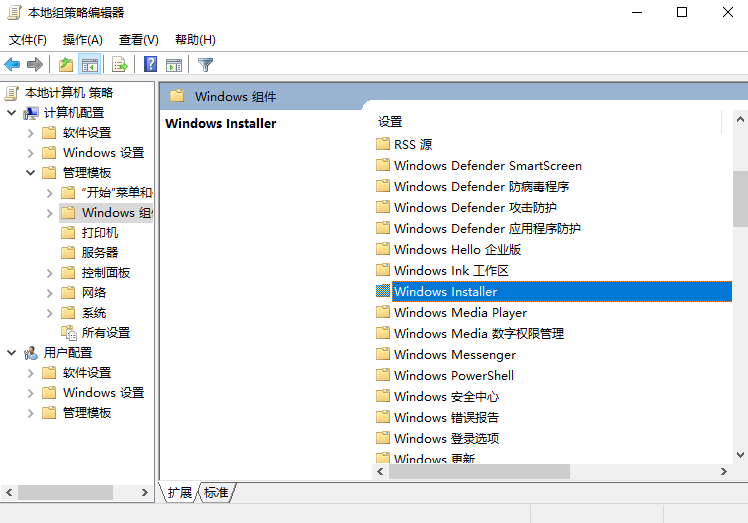
3、进入后点击打开右侧的关闭"Windows Installer"选项,勾选已启用,选中”禁用Windows Installer“下拉菜单中的始终,最后点击确定。
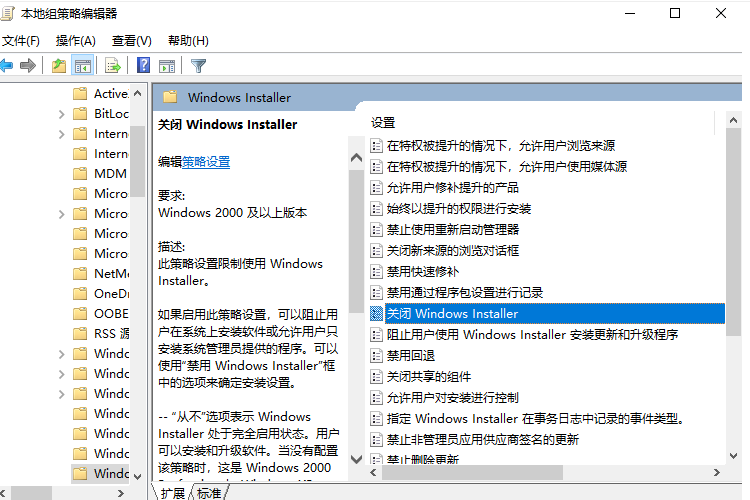
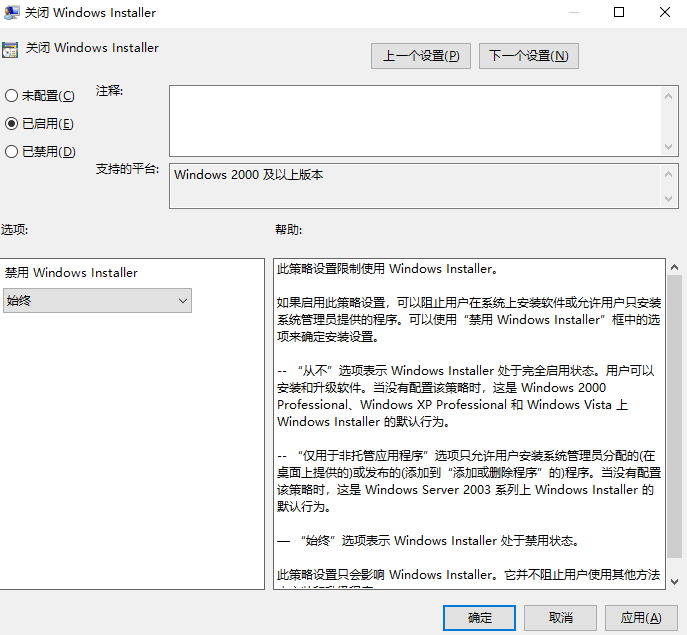
综上所述,以上内容就是win10禁止安装一切软件怎么办的详细图文教程,你学会了吗?
如今随着互联网的发展,科技越来越先进。win10禁止安装一切软件怎么办?使用win10的用户越来越多,我们在日常生活中经常会碰到各种各样的软件,但是用户却遇到了win10禁止安装一切软件的情况,今天小编这就给大家讲解下win10禁止安装一切软件的解决方法。
win10禁止安装一切软件怎么办
1、首先同时按下win+r键打开运行窗口,输入“gpedit.msc",点击确定。
![]()
2、之后依次点击”计算机配置/管理模板/Windows组件“,点击右侧的Windows Installer文件夹。
![]()
![]()
3、进入后点击打开右侧的关闭"Windows Installer"选项,勾选已启用,选中”禁用Windows Installer“下拉菜单中的始终,最后点击确定。
![]()
![]()
综上所述,以上内容就是win10禁止安装一切软件怎么办的详细图文教程,你学会了吗?
相关文章
热门教程
热门系统下载
热门资讯





























